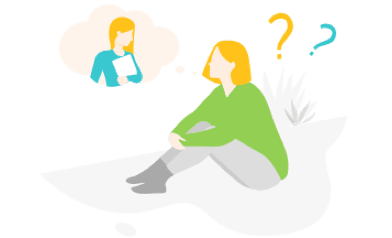104學習精靈
104人力銀行 / 台灣玻璃工業股份有限公司 / 北公司─國內業務人員 / 符合度分析
學習推薦
不知如何開始學習嗎? 先進行技能挑戰吧~

我要挑戰
職場增能線上課程折扣碼【vip99】享9折優惠:課程清單
104課程中心,針對職場增能【指定線上課程】享限時優惠,不管針對工具學習、管理領導、AI應用....等,輸入限時折扣碼【vip99】9折優惠~
❤️折扣碼優惠期間:2024-06-30 23:59:59
❤️指定課程為課程說明頁有出現折扣碼優惠訊息才可享該優惠。
小編幫大家整理如下,趕緊來看看!!!!
【工程師與PM增能課程】
基礎扎根、應用職場技能....等學習。
🔷C# 從零開始前進.NET物件導向程式全攻略
🔷C# .Net Framework系統基礎實作攻略
🔷成為前端工程師|JavaScript 入門:帶你逐步培養網頁開發技能
🔷透過 HTML 與 CSS 認識網頁設計,從 0 到 1 打造實用介面 (上集)
🔷學程式也能很好玩:不背語法寫Java
【新趨勢ESG】
從認識到了解,到職場相關議題學習推薦!
🟩ESG產品策略-如何巧用產品生命週期的新產品開發術
🟩你必須知道的SDGs永續經營議題|從ESG到淨零排放的商機通識課
【職場相關認證課程】
從了解認證,到考取認證相關學習推薦!
🔶微軟Azure超級入門實務與AZ-900認證攻略
🔶微軟 Azure|通關 AZ-104 認證攻略,邁向雲端 IT 管理之路
🔶國際資安認證介紹
【面談與管理也是一門學問】
招募與管理人才的HR,以及想學習面談心法課程不可錯過!
🟣何謂績效管理與目標設定-掌握關鍵指標設定與面談技巧,談出好績效
🟣懂用人,當主管心不累:人資長教你帶出好員工的40個實戰QA
🟣貓世代的職場攻略 | 搞懂職場遊戲規則,找到我的生存之道
🟣超熙利!一門課搞定你的英文履歷面試
【職安應用與學習】
針對人資、總務...等的職業安全學習推薦。
⭕職安必修課|執行職務遭受不法侵害預防計畫
⭕職安必修課|職業安全衛生法
⭕職安必修課|異常工作負荷危害預防計畫
⭕職安必修課|性別平等工作法簡介
【更多熱門課程推薦】
以下為相關學習熱門課程,你可以透過感興趣的主題進行學習!
✅用Excel也能玩轉統計分析
✅身體復原力|物理治療師帶你治癒辦公室疲勞
✅Git 速成攻略:2.5 小時變身版本控制達人
✅財會工作秒殺技! 活用VBA,開啟你的自動化工作術!
✅WordPress視覺排版設計超入門:CSS與HTML
更多課程優惠整理看這下一頁!
0
1
146 0
拍手
留言
分享
收藏
【2024最新】職場增能線上課程折扣碼【vip99】享9折
104課程中心,針對職場增能【指定線上課程】享限時優惠,不管針對工具學習、管理領導、AI應用....等,輸入限時折扣碼【vip99】9折優惠~
❤️折扣碼優惠期間:2024-06-30 23:59:59
❤️指定課程為課程說明頁有出現折扣碼優惠訊息才可享該優惠。
小編幫大家整理如下,趕緊來看看!!!!
【菜鳥救星:職場工具】
泛指:EXCEL、資料整理、WORD、簡報術....等。
🟠【函數入門】別再土法煉鋼!你一定要懂的Excel函數
🟠【資料整理術】Excel資料整理分析入門
🟠 無痛起步-Excel VBA超入門實戰
🟠 【進階函數】Excel高效秘訣!上班族不可不知的進階函數
🟠 活用Office系列 (二) 超實用! 活動籌備的省時文書密技
🟠活用Office系列 (一) 職場必修!高效文書秘笈
🟠拆解簡報的技術:從分析、構思到設計,一次學會職場萬用溝通力!
【趨勢學習:AI應用】
2024年AI年利用人工智慧讓你職場效率更加倍!
🔵AI簡報3項思考力,ChatGPT倍速提升商業競爭力!
🔵2小時輕鬆學AI | 基礎觀念與應用
🔵ChatGPT x Excel | 職場必學商務數據分析術
🔵成為 AI 科學家|打造數學基礎與統計地基,輕鬆開拓機器學習應用之城
🔵告別新手村FB與IG廣告投放攻略|AI助你輕鬆提高廣告效率
🔵【AI基礎思維5】AI無所不在_活用AI產業應用
【團隊合作:溝通進化】
針對團隊中的溝通、管理...等技巧溝通,讓你不再是新手主管!
🔴破解溝通困境,掌握人心的職場溝通術
🔴向上溝通|創造雙贏的職場溝通思維
🔴8堂敏捷式自我修練課|高效溝通x成長思維
🔴如何讓新人快速適應不流失,新世代員工關懷 6 大關鍵技巧
🔴當責:提升工作績效的職場超能力
【外語加強:聽說讀寫樣樣來】
針對額外時間加強外語能力,或是準備多益考試的學習推薦!
🔻超實用英語會話必備 700 句
🔻NEW TOEIC 新多益線上高分速成班
🔻Jumbo 的多益單字獨門記憶法
🔻Jen 的一分鐘英文短講會話術
【行銷人注意:增能技術】
行銷百百種,可以針對專業項目進行學習!
🟡【行銷企劃入門】創意思考與提案簡報技巧
🟡讓數據變黃金!應用Excel制定最佳行銷策略
🟡SEO搜尋引擎優化七大密技|攻上頂端排名寶座
🟡Power BI 零基礎實戰 | 培養商務數據分析力
🟡Tableau數據視覺化分析快速上手
【個人職場魅力提升】
🟩跨部門溝通-掌握溝通風格成就雙贏共識
🟩彩色職場力|天賦創造優勢的職涯規劃課
🟩打通銷售任督二脈:業績提升心法與顧問式銷售技巧
🟩【這樣帶人心不累】部屬培育與發展關鍵技巧應用
🟩專案管理-成功經理人必學管理工具
更多課程優惠整理看這下一頁!
0
1
156 0
拍手
留言
分享
收藏
win10怎麼切全形?怎麼分辨全形半形,一次告訴你
1. 什麼是全形和半形字符?
全形字符是指佔據一個全角位置的字符,通常用於中文、日文等語言中。半形字符是指佔據一個半角位置的字符,通常用於英文、數字等語言中。
2. 全形和半形字符有什麼區別?
全形字符的寬度是半形字符的兩倍,因此在排版和顯示上會佔用更多的空間。這在文字對齊和佈局中可能會產生差異。
3. 如何在電腦上切換全形和半形模式?
在大多數應用程式中,可以使用 Shift 鍵加上 Space 鍵來切換全形和半形模式。
4. 為什麼在文書處理軟體中,中文字符會自動轉換為全形?
在中文輸入法中,為了與英文半形字符區分開來,中文字符通常會自動轉換為全形字符,這樣更符合中文排版的需求。
5. 全形和半形字符的使用有什麼注意事項?
在進行排版和設計時,需要考慮全形和半形字符的寬度差異,以確保文字對齊和版面設計的一致性。
6. 全形和半形字符在標點符號上有什麼差異?
在標點符號上,全形字符通常比半形字符更大、更寬,這在排版和版面設計中需要注意。
7. 全形和半形字符的用途有哪些?
全形字符通常用於中文、日文等語言的文字排版,而半形字符則通常用於英文、數字等語言的文字排版。
8. 如何在Windows 10中切換全形和半形模式?
在Windows 10中,可以使用 Shift 鍵加上 Space 鍵來切換全形和半形模式。
9. 全形和半形字符在資料庫存儲中的處理有什麼需要注意的地方?
在資料庫存儲中,需要確保對於全形和半形字符的處理能夠保持一致性,以避免數據錯誤或顯示問題。
10. 全形和半形字符的使用與國際化設計有何關係?
在進行國際化設計時,需要考慮到不同語言使用的字符寬度差異,以確保文字可以正確顯示和排版。
關注我們~知道更多辦公室小知識!
2
0
749 1
拍手
留言
分享
收藏
如何使用Copilot AI生成圖片?免費版跟付費版差在哪裡
Copilot 內置了 Bing AI 的強大功能,讓您可以輕鬆獲取 AI 生成的圖像。以下是具體的操作方法:
1. 在Microsoft Edge瀏覽器上使用 Copilot:
開啟Microsoft Edge後,打開右側任務欄設置並啟用 Copilot,或按快捷鍵 Win+Shift+. 將其打開。您應該會看到 Copilot 滑入屏幕右側。
2. 提示Copilot生成圖像:
讓 Copilot 生成圖像的最簡單方法就是簡單地提示它們。
例如,假設我們想要獲得一張被困在樹上的貓的圖像。我們只需輸入該提示並將其發送給 Copilot 即可。Copilot 需要一點時間來生成圖像。完成後,您應該會看到根據提示生成的圖像的四個不同版本。
3. 調教生成圖像
正如您將看到的,Copilot 將提出進一步的問題來對圖像進行更改。您可以單擊其中一個以將其用作提示,Copilot會遵守。或者您也可以添加自己的自定義提示。在每個圖像集群的底部,您將看到 Bing Image Creator 用於生成圖像的完整提示。請注意這一點,以準確了解哪些提示正在生成哪些圖像。
4.從 Bing 的 Image Creator 共享並保存 Copilot 圖像:
Copilot 生成的所有圖像都是使用由 DALL-E 提供支持的 Bing Image Creator 完成的。要將圖像保存到您的計算機或與他人共享,首先,單擊一個圖像。
同樣的內容也會在 Microsoft Edge 中打開。您可以點擊 「下載」以保存圖像,或者點擊 「分享」 與其他人分享。然後單擊 「複製」 以獲取圖像連結。
下方是使用Copilot 產出的圖像,給大家參考!
----
【Copilot 付費版價錢,跟免費版差異】
►付費版訂閱價格:Copilot Pro 的訂閱月租費為 20 美元(約台幣 630 元)。這個價格與 Chatgpt Plus 一模一樣。
►使用範圍:您可以在 Windows、macOS 和 iPad 上訪問 Office 應用程式中的 Copilot,例如 Word、Excel、PowerPoint、Outlook 和 OneNote(目前為預覽版,僅支援英語,且使用者需要訂閱 Microsoft 365)。
►付費版的功能升級:
1. 優先使用最新版本的模型,包括 GPT-4 Turbo,以確保高峰時段的快速性能,並允許您在不同機型之間切換,以最佳化人與服務的體驗和互動。
2. 在 Designer(也稱為圖像建立工具)中生成圖像的次數增加到每天 100 次,以加快生成速度並獲得更詳細的輸出結果,並支援橫向模式。
3. 很快,您還可以根據自己的特定需求或主題建立定製的 Copilot GPT,這個功能即將在 Copilot GPT 生成器中推出。
想知道更多AI趨勢,點擊關注/共學,加入我們!
2
1
1171 1
拍手
留言
分享
收藏
【AI簡報教學】使用「Gamma」製作AI簡報的5大優缺點
Gamma為職場專業人士提供了一個強大的(簡報)工具,以更高效、更有創意的方式來製作和展示簡報。不僅提高了工作效率,也增强了信息傳達的效果。雖然為用戶帶來了許多便利,同時也存在一些不足之處。讓我們來看看Gamma ( https://gamma.app/
) 的優點和缺點:
【5大優點】
1.節省時間:Gamma提供了豐富的範本和自動化的設計工具,可以快速生成專業水準的簡報,大大減少了手動設計和排版的時間。
2.視覺效果出眾:Gamma擁有豐富的視覺元素和動畫效果,能夠幫助用戶製作外觀專業、吸引人的簡報,提升信息傳達的效果。
3.易於學習和使用:Gamma的用戶界面直觀易懂,即使是初學者也能快速上手,減少了學習成本。
4.雲端協作功能:Gamma支持多人在同一份簡報上進行即時協作,方便團隊成員共同編輯和討論,提高了工作效率。
5.高度可定制性:Gamma允許用戶根據需要自定義簡報的每一部分,包括顏色、字體、佈局等,確保最終產品符合個人或公司的品牌形象。
【5大缺點】
1.學習曲線:雖然Gamma的用戶界面相對直觀,但對於一些較少接觸簡報製作工具的人來說,仍需要一定時間來熟悉其功能和操作方式。
2.依賴互聯網:Gamma是一款基於互聯網的軟件,需要穩定的網絡連接才能正常使用。網絡環境不穩定可能導致工作中斷。
3.有限的高級功能:在一些高級功能方面,如複雜的資料分析和動畫效果,Gamma可能會受到限制,無法滿足某些專業用戶的需求。
4.版權問題:Gamma範本和圖片庫中的部分內容可能受到版權保護,使用者需要注意確保使用的內容符合相關法律法規。
5.價格問題:雖然Gamma提供了免費試用版或基本版,但一些高級功能可能需要付費訂閱才能使用,這可能會增加使用成本。
綜合以上優點和缺點,當你使用時應該根據自身需求和環境進行全面評估,並採取相應的應對措施,以最大程度地發揮Gamma的優勢,同時克服其不足之處。
0
0
881 0
拍手
留言
分享
收藏
【AI 簡報教學】如何使用「Gamma」快速製作 AI 簡報
2024年起職場與工作上的人工智能(AI)的話題無處不在,為了讓工作更順暢,利用AI有效地製作AI簡報,來傳達信息和爭取利益相關者支持的重要工具。Gamma簡報以高效、直觀和多功能的特點,成為製作AI簡報的理想選擇。本文將詳細介紹如何使用Gamma快速製作AI簡報的步驟和注意事項。
步驟 1: 設定簡報目標和結構
在開始使用Gamma ( https://gamma.app/
) 之前,首先需要明確簡報的目標。是要介紹AI的最新趨勢、展示一個AI項目的進展,還是教育聽眾關於AI的基本概念?明確目標之後,擬定簡報的大綱,包括將要涵蓋的主要主題和每一部分的基本內容。
步驟 2: 選擇合適的範本
Gamma提供了多種簡報範本 ( https://gamma.app/#templates
),選擇一個適合科技或教育主題的範本。這些範本通常具有現代感的設計和布局,非常適合用於展示技術相關的內容。選擇範本後,根據簡報的主題和公司品牌(如有需要)調整顏色方案和字體。
步驟 3: 添加和編輯內容
利用Gamma的用戶友好界面添加簡報的核心內容。包括但不限於:
• 介紹AI的定義和重要性:簡要介紹AI的基本概念及其在當今世界的應用。
• 案例研究或當前趨勢:展示具體的AI應用案例或當前的技術趨勢。
• 數據和圖表:使用Gamma內建的圖表工具來展示相關的數據分析或研究結果。
• 未來展望和挑戰:討論AI未來的發展方向以及可能遇到的挑戰。
在添加內容時,利用Gamma的拖放功能來放置圖片、圖表和其他視覺元素,使信息傳達更加直觀。
步驟 4: 利用動畫增強簡報
Gamma支持各種動畫效果,這可以使你的簡報更加引人入勝。合理使用動畫來強調重要點或在不同部分之間過渡。例如,當介紹不同的AI技術時,可以為每種技術設計不同的進入動畫。
步驟 5: 預覽、調整和反覆檢查
在簡報制作接近完成時,使用Gamma的預覽功能來查看整體效果。檢查每一頁的布局、文字的錯別字、圖片的清晰度等。確保所有動畫和過渡效果均符合預期,並調整任何可能引起混淆或閱讀困難的內容。
步驟 6: 保存和分享簡報
完成所有調整後,保存簡報。Gamma允許用戶將簡報保存為多種格式,以便於在不同的設備上查看或進行線上分享。
- - - - - - - - - - - - - - - - - - - - - - - - - - - - - - - - - -
【使用 Gamma 製作 AI簡報】
• 簡潔性:盡量保持內容簡潔明了,避免過多的專業術語或冗長的描述,特別是當目標聽眾不完全是技術背景人士時。
• 視覺清晰性:確保所有的文字、圖片和圖表都足夠清晰,避免過於複雜的背景或顏色使用,這可能會分散觀眾的注意力。
• 統一的風格:整個簡報應保持統一的視覺風格,包括顏色、字體和版式設計,以增強專業性和可讀性。
使用Gamma製作AI簡報不僅提升了製作效率,還能幫助您以視覺吸引的方式有效地傳達複雜的技術信息。通过以上步驟和注意事項的指引,您將能創建出既專業又引人入勝的AI簡報。
0
0
1911 0
拍手
留言
分享
收藏
不知如何開始學習嗎? 先進行技能挑戰吧~

我要挑戰